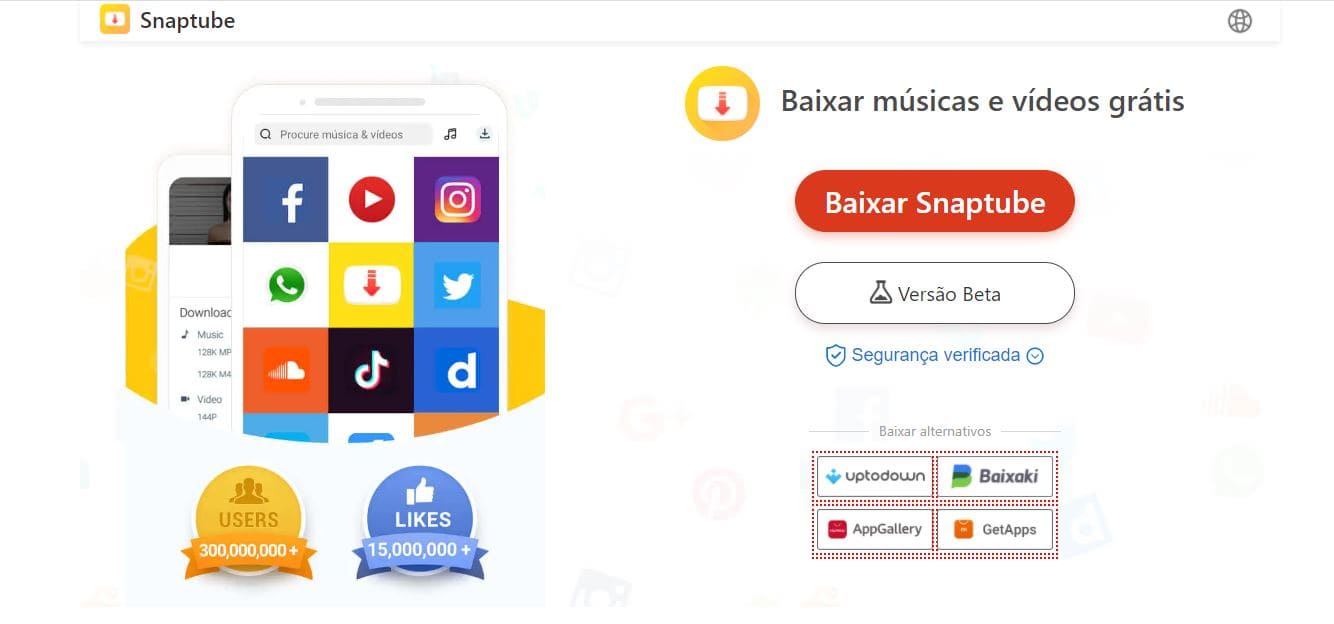Découvrez comment utiliser l'assistant Google sur votre téléphone portable. Cela vous facilitera la vie !
Pour utiliser l'Assistant Google, dites simplement « Hey Google ! » Cependant, la fonctionnalité peut être désactivée ou, dans certains cas, activée avec des restrictions et toujours activée. Découvrez comment activer et désactiver complètement la reconnaissance vocale Google sur Android et déverrouiller votre téléphone.
Des mots clés comme « Ok Google ! » Ce sont comme des raccourcis. Ce sont des commandes que vous donnez à votre appareil pour effectuer une tâche. Dans ce cas, vous pouvez dire « Ok Google » et l'appareil commencera à écouter attentivement votre demande. Certains appareils peuvent vous permettre d'utiliser une variante de « Hey, Google ». S'il ne fonctionne pas ou interfère avec votre utilisation, découvrez comment l'activer ou le désactiver ci-dessous.

Comment activer et désactiver la commande « OK Google »
Sur un smartphone avec Google Assistant installé
Tout d’abord, assurez-vous que Google Assistant est activé. Tous les smartphones ne disposent pas de Google Assistant.
- Appuyez et maintenez le bouton « Accueil ».
- Si vous voyez le message « Comment puis-je vous aider ? » cela signifie que Google Assistant est activé. Si vous ne recevez pas ce message, lisez ci-dessous et découvrez quoi faire.
- Appuyez et maintenez le bouton d'accueil.
- Appuyez sur « Explorer et contenu » dans le coin supérieur droit.
- Appuyez ensuite sur « Plus » et « Paramètres ».
- Sélectionnez votre smartphone ou votre tablette dans la section « Appareils ».
- Activez ou désactivez la détection « Ok Google ».
Smartphone sans Assistant Google
- Ouvrez l'application Google (couleur G). Appuyez sur « Menu » puis sur « Paramètres ».
- Sélectionnez « Voix », puis « Voice Match ».
- Activez ou désactivez l'option « Dites « Ok Google » à tout moment ».
- Si vous souhaitez que « Ok Google » entende votre voix et déverrouille automatiquement votre téléphone, activez également « Déverrouiller avec Voice Match ». Il vous sera demandé de répéter plusieurs fois les instructions de l'appareil pour tester et déterminer votre modèle vocal.
Options vocales
Google Assistant propose une nouvelle option vocale en portugais brésilien. Cette version est désormais disponible pour tous les utilisateurs et peut être sélectionnée en quelques minutes en accédant simplement aux paramètres de l'application. Ensuite, nous vous montrerons comment modifier la voix de l'Assistant Google.
En plus de la deuxième option vocale, Google a commencé à classer les deux versions disponibles comme « Rouge » (la voix classique) et « Orange » (la nouvelle voix). Selon entreprise américaine, l'objectif de cette décision est de lutter contre les stéréotypes de genre. Cependant, pour savoir comment modifier la voix de l'Assistant Google, suivez les instructions ci-dessous.
- Accéder aux paramètres : ouvrez l'application Google, appuyez sur votre photo de profil dans le coin supérieur droit, puis appuyez sur Paramètres.
- Ouvrir le menu Assistant Google. Appuyez sur l'onglet Assistant Google pour plus d'options.
- Changer de voix : faites défiler vers le bas et appuyez sur « Assistant vocal ».
- Choisissez votre style de voix : appuyez sur le cercle rouge ou orange pour choisir la voix que vous souhaitez que Google Assistant utilise. L'application lit des échantillons pour vous aider à faire votre sélection.
Commandes de l'Assistant Google
Google Assistant fournit un ensemble de commandes que vous pouvez utiliser lorsque vous dites « Hey Google ». Les options incluent des réponses liées aux quiz, aux sports, au divertissement et plus encore. Tout ce que vous avez à faire est de demander et Google le fera.